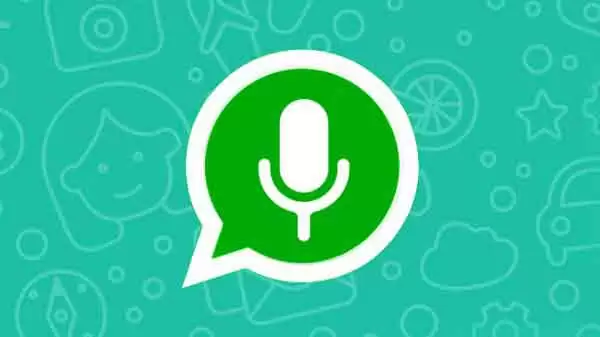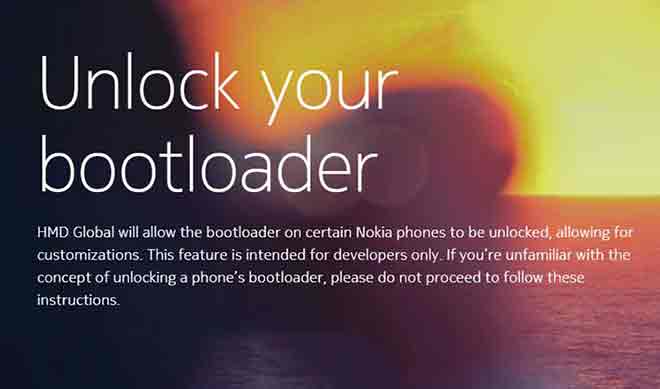Как сменить скины в Майнкрафт
Minecraft позволяет игрокам настраивать свой мир и свое окружение практически без ограничений. Та же концепция применима и к персонажу игрока. Скины по умолчанию в Майнкрафт немного скучны и через некоторое время могут стать повторяющимися. Вот почему онлайн-хранилище созданных пользователями скинов и официальная торговая площадка могут быть незаменимым источником дополнительных опций настройки.
В этой статье мы объясним, как изменить скин Minecraft вашего персонажа на ПК, мобильных и консольных версиях.
Как сменить скин Майнкрафт
Первый шаг в изменении скина – решить, хотите ли вы использовать скин игры по умолчанию или выбрать собственный. Если вы переходите к вариантам, созданным пользователями, вам нужно будет посетить один из многих веб-сайтов, посвященных скинам Minecraft.
Мы можем порекомендовать некоторые из самых популярных, например MinecraftSkins О ИмяMC, но в конце концов выбор за вами.
Программы для Windows, мобильные приложения, игры - ВСЁ БЕСПЛАТНО, в нашем закрытом телеграмм канале - Подписывайтесь:)
Какой бы сайт вы ни выбрали для скинов; вам нужно будет скачать скин на свое устройство:
- Закройте Minecraft.
- Откройте сайт скинов в своем любимом браузере.
- Выберите скин, который хотите использовать.
- Нажмите кнопку «Скачать» или «Купить». Обратите внимание на любые дополнительные функции или условия веб-сайта, когда
- При появлении запроса сохраните изображение.
Пользовательские скины недоступны для консольных игроков, поскольку они не могут загружать и хранить скины.
Сменить скин Майнкрафт на рабочем столе
Когда вы меняете скин Minecraft на версию для ПК, вы можете использовать соответствующий официальный сайт Minecraft и свою учетную запись:
- Войдите в Minecraft.net, используя данные своей учетной записи на экране «Вход».
- Зайдите в раздел выбора скина ( ссылка на сайт ) или на вкладку «Скин».
- Вы можете использовать «Обзор» или «Выбрать файл», чтобы выбрать из списка скинов, которые вы разблокировали или приобрели для своей учетной записи. Этот вариант будет работать с любым официальным или кастомным скином.
- Выберите файл изображения, который вы загрузили из проводника.
- Щелкните по кнопке «Загрузить».
- Вы сделали! В следующий раз, когда вы откроете игру, ваш персонаж будет носить выбранный вами скин.
Измените скин Майнкрафт в консольных изданиях
Версии консоли Minecraft в значительной степени слились с версией Windows 10 в Bedrock Edition. Однако процесс выбора скинов сильно отличается, так как невозможно загрузить или использовать собственные скины. Игроки ограничены заранее выбранным набором официальных скинов и пакетов скинов, которые можно использовать для настройки. По крайней мере, вы можете изменить скин из игрового меню:
- Откройте Minecraft на своей консоли.
- В главном меню выберите «Справка и параметры».
- Выберите «Сменить скин». Вы попадете в другое меню выбора навыков со списком доступных скинов и наборов, которые были или могут быть приобретены. Рядом с несвободными скинами есть замок.
- Выберите нужный скин и нажмите «A» на Xbox или «X» на PlayStation.
- Если ваш скин необходимо купить в первую очередь, вам нужно будет оставить свою платежную информацию в следующем меню в магазине консоли и следовать дальнейшим инструкциям. Вы можете нажать «B» (Xbox) или кружок (PS), чтобы выйти из меню покупок.
- После покупки скин будет автоматически применен к вашему персонажу.
Сменить скин Minecraft на Minecraft Pocket Edition (PE)
Хотя им не хватает некоторых жизненно важных функций, которые могут предложить версии Bedrock и Java, мобильные игроки Minecraft также могут наслаждаться скинами.
Процесс загрузки пользовательского скина во многом такой же, как и при использовании мобильного устройства. Кроме того, вы можете загрузить изображение на свой компьютер и отправить его на свое мобильное устройство.
После того, как вы скачали скин, который хотите использовать, выполните следующие действия:
- Откройте Minecraft PE на своем мобильном устройстве.
- Нажмите на значок вешалки справа в главном меню.
- Вы увидите больше вкладок слева. Если вы хотите использовать стандартный или официальный скин, выберите его из пакетов скинов.
- Если вы хотите использовать собственный скин, выберите значок пустого скина (обычно справа на вкладке «Preset»).
- Выберите «Выбрать новый скин» справа.
- Игра откроет вашу галерею изображений. Перейдите к загруженному элементу, обычно «Последние элементы», и выберите соответствующий файл обложки.
- Выберите модель скина, которую хотите использовать. Есть два варианта: более тонкий слева и более широкий справа. Мы рекомендуем выбрать правильный вариант, так как большинство созданных пользователями скинов работают с этим шаблоном скинов.
- Нажмите «Подтвердить», чтобы завершить настройку клиента.
- Вернитесь в меню и запустите игру как обычно.
Дополнительные ответы на часто задаваемые вопросы
Как добавить внешний слой или вторую кожу в Майнкрафт?
Начиная с версии 1.8, все скины могут иметь второй (внешний) скин для большей настройки. Устройства, на которых установлена более старая версия игры, будут отображать только базовый уровень. Версия игры отображается в лаунчере или главном меню.
Все скины персонажей – это просто двухмерные пиксельные карты, которые передаются персонажу в соответствии с определенной картой. Внешний слой кожи использует дополнительные пиксельные координаты. вы можете использовать это руководство для справки на моделях кожи, с клетчатым внешним слоем. Когда вы создаете скин, вы заполняете второй слой текстурой, которую хотите отобразить.
Почему я не вижу свой скин в сетевой игре?
Если вы не видите свой скин во время многопользовательской игры, попробуйте выйти из системы, а затем вернуться в свою учетную запись Minecraft.
В качестве альтернативы игра может работать в автономном режиме, который может отключать пользовательские скины при использовании веб-сайта для их выбора. Это означает, что у каждого игрока будет отображаться только его скин по умолчанию.
Мне нужно платить за смену скина?
При выборе скинов вам будет предложено приобрести скины, если вы не вошли в учетную запись, в которой приобрели Minecraft: Java Edition. Некоторые пользовательские скины также доступны для покупки. Их данные и спецификации веб-сайтов будут перечислены на соответствующем стороннем веб-сайте.
Почему на руках у меня на коже черные линии?
Если вы используете версию 1.8 или новее и выбрали тонкий скин для модели классического размера, ваша кожа будет показывать черные линии на руках персонажа из-за несоответствия размера и модели.
Чтобы исправить это изменение, выберите соответствующую обложку для выбранного вами шаблона. Версии 1.7.9 и более ранние не имеют тонкого рисунка, а загрузка тонкого скина добавит черные линии. Вместо этого выберите скин классического размера.
Вы можете использовать соответствующие шаблоны скинов из Эта страница если вам нужно отредактировать скин, который вы создали ранее. Единственное, что нужно изменить, – это удлинить части руки (центральный правый и нижний правый) на один пиксель.
Введите свой новый скин в Майнкрафт
Теперь вы знаете, как изменить скин вашего персонажа по умолчанию в Minecraft. Возможности кастомных скинов практически неограничены (если быть точным, 3.06013 * 10 23.581). Вы можете выбрать один из официальных скинов в пакетах, использовать собственный скин или создать свой собственный с некоторыми базовыми настройками цвета.
Какой твой любимый скин для Майнкрафт? Дайте нам знать в комментариях ниже.
Программы для Windows, мобильные приложения, игры - ВСЁ БЕСПЛАТНО, в нашем закрытом телеграмм канале - Подписывайтесь:)